Beste Audio Herstel Software
Herstel verloren en ontoegankelijke muziekbestanden van Digitaal opslagruimte apparaten Gemakkelijk
Audio Herstel gereedschap helpt u bij het herstellen van verwijderde of verloren, ontoegankelijke audiobestanden van verschillende digitale apparaten zoals geheugenkaarten, USB-stick, externe harde schijf, smartphone, enz.
- Herstelt geformatteerde, verloren, verwijderde audiobestandsindelingen zoals MP3, FLAC, WMA, M4A, AIFF, RPS, OGG, MIDI, AMR, enz.
- Haalt muziekbestanden op van verschillende digitale apparaten
- Herstelt van geformatteerde, gecodeerde en corrupte opslagmedia
- Herstelt audiobestanden met originele naam en datum-tijdstempel
- 100% veilig, veilig en gemakkelijk te gebruiken

Ondersteunde indelingen van audiobestanden
Er zijn verschillende audiobestandsindelingen die gemakkelijk kunnen worden hersteld met behulp van audio Herstel werktuig. Het ondersteunt de meest gebruikte audiobestandsindelingen zoals MP3, FLAC, WMA, M4A, AIFF, WAV, RPS, OGG, MIDI, AU, AMR, enz.
Welnu, om meer bestandsindelingen te kennen die gemakkelijk kunnen worden hersteld met behulp van Audio Herstel gereedschap, u kunt klikken hier.
U kunt de stappen proberen om verwijderde audio bestanden te herstellen met Audio Herstel gereedschap.
Oorzaken van per ongeluk audio bestanden verwijdering
Hier zijn enkele van de meest voorkomende scenario’s waardoor mensen hun waardevolle muziekbestanden verliezen:
- Plotselinge stroomuitval wanneer bestanden worden overgedragen
- Virusaanval
- Druk per ongeluk op de optie ‘Alles verwijderen’
- Geheugenkaart plotseling uit het opslagapparaat verwijderen
- Het negeren van de foutmelding ‘geheugen is vol’
- Continu gebruik van geheugenkaart
- Opslagmedia formatteren zonder back-up
Afwisselend Methoden om Herstellen audio bestanden
Herstel verwijderd audio Bestanden gebruiken Opdrachtprompt Optie
U kunt de opdrachtpromptoptie proberen om verloren of verwijderde audiobestanden te herstellen. Volg de onderstaande stappen:
- Druk tegelijkertijd op de Windows- en R-toetsen om het menu te openen en klik op de optie ‘Command Prompt’. Er wordt een nieuwe interface geopend en deze vervolgens als admin uitgevoerd.

- Hierna kunt u chkdsk X: / f typen en vervolgens op Enter drukken en nogmaals Y typen om de opdracht te bevestigen en op Enter drukken om door te gaan.
- Vervolgens moet u X typen en vervolgens op Enter drukken en opnieuw typen X :> attrib -h -r -s / s / d *. * En vervolgens op drukken Enter sleutel.
Herstelverloren audiobestanden van Recycle bak & uitschot bak Folder
Men kan gemakkelijk verloren of verwijderde audiobestanden herstellen uit de Prullenbak en de prullenbak op respectievelijk Windows en Mac.
In Windows-pc moet u naar de Prullenbak gaan. Selecteer vervolgens uw verwijderde audiobestanden die u wilt herstellen en klik vervolgens op de optie Herstellen. Hiermee worden de audiobestanden automatisch teruggezet op hun oorspronkelijke bestemming.
Op een Mac-pc moet u naar de map Prullenbak gaan. Klik vervolgens op de geselecteerde verwijderde audiobestanden en kies vervolgens de optie Terugzetten om de bestanden te herstellen. Hiermee worden de verwijderde audiobestanden hersteld naar de oorspronkelijke locatie.
Verloren audiobestanden ophalen Gebruik makend van backup & Herstellen Optie
Als u regelmatig een handmatige back-up van uw belangrijke bestanden maakt, kunt u eenvoudig naar uw Back-up- en herstelmap gaan. Zoek de verwijderde muziekbestanden en klik op Mijn bestanden herstellen. Als u echter een tool gebruikt om een back-up te maken, kunt u de bestanden alleen met dezelfde tool herstellen.
Stappen om Herstellen Verwijderde Media Bestanden
Stap 1: Selecteer Gewenst Locatie
Selecteer eerst het station, externe media of volume waarvan u verwijderde mediabestanden wilt herstellen. Klik na het selecteren op ‘Scannen’.
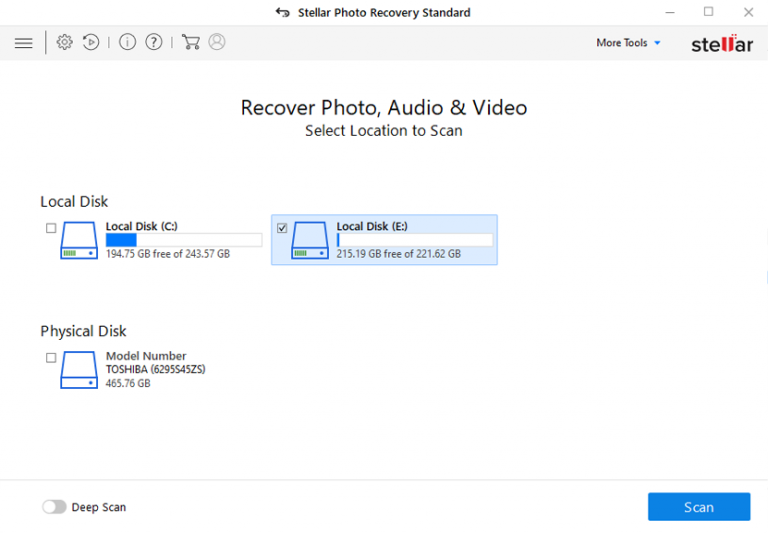
Stap 2: Voorbeeld hersteld Media Bestanden
Vervolgens kunt u een voorbeeld van de herstelbare mediabestanden bekijken nadat het scanproces is voltooid.
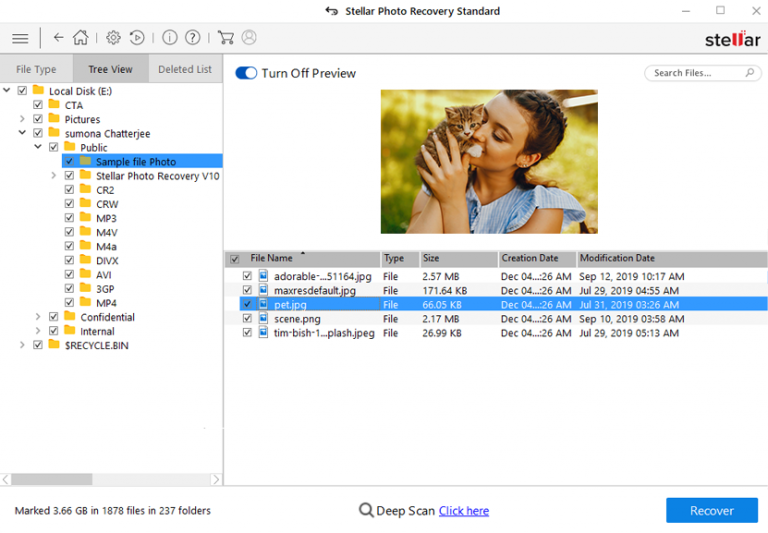
Stap 3: Herstellen Media Bestanden
Ten slotte kunt u de afbeeldingen, audio en videobestanden selecteren die u wilt herstellen en op de optie ‘Herstellen’ klikken om ze op de gewenste locatie op te slaan.
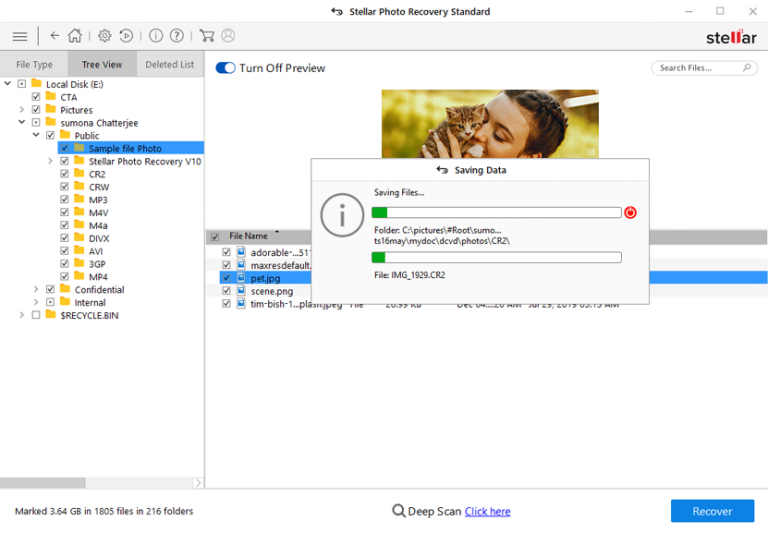
Proberen Het Vrij Proberen Het Vrij
Verwant Blogs
Verwant Herstel

Foto Herstel
Herstel verwijderde afbeeldingen/foto’s verwijderd van opslagapparaten zoals digitale camera, USB-flash, schijf, SD-kaart, externe harde schijf, enz. Met behulp van de beste Foto Herstel gereedschap.

Video Herstel
Video bestandsindelingen zoals MP4, MTS, FLV, AVCHD, AVI, enz. Verwijderd van opslagapparaten kunnen eenvoudig worden hersteld met de beste Video Herstel gereedschap.


